오늘은 오토캐드 폴리선 그리는 방법에 대해서 알아보도록 하겠습니다. Pline 명령어를 이용하여 폴리선을 그릴 수 있습니다. 자주 사용하는 명령어이므로 숙지하여주시기 바랍니다.
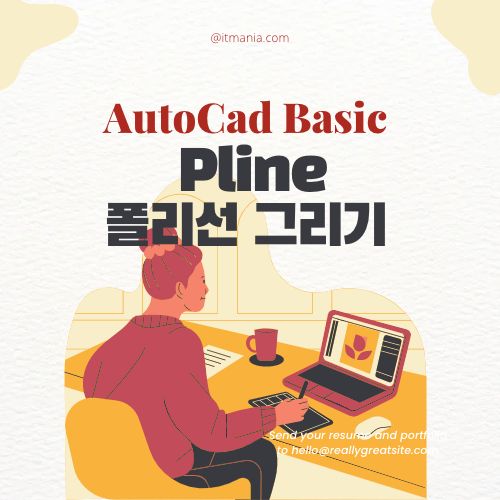
오토캐드 폴리선[Pline] 그리기
라인(LINE)은 한 변으로 각각 구성되나, 폴리선은 선 및 호 세그먼트로 구성된 연결되어 있는 단일 객체인 2D 폴리선을 작성합니다. 폴리선(PLINE)은 라인(LINE)과는 달리, 하나의 객체로 선택된다. 폴리선(PLINE)은 여러개의 객체를 하나의 연속되는 객체로 만드는 명령어이다.
1 명령어 PLINE 를 입력하면, 다음과 같은 옵션이 나타난다.
2 원하는 곳에 마우스를 대고, 시작점 지정한다. 폴리선의 시작점을 설정합니다. 첫 번째 점에 더하기 모양 표식기가 일시적으로 표시됩니다. Enter 키를 누르면 폴리선, 선 또는 호 작성 시 지정한 마지막 끝점에서 새 폴리선이 시작됩니다.
3 다음 점을 지정한다. 두 번째 점을 지정한 경우 직선 세그먼트가 작성됩니다. A(호)를 입력하면 호 세그먼트가 작성됩니다.
3번째 점을 찍고, 닫기(C)를 입력하면 닫힌 도형이 만들어진다.
폴리선(PLINE)을 이용한 라인 과 호
연속선은 선과 호를 동시에 그릴 수 있는 장점이 있다.
1 PLINE 입력후, 시작점을 지정한다.
2 폴리선이 나아갈 방향에 마우스를 두고, 50 입력하여 길이를 지정할 수 있다.
3 다음점 지정 또는 [호(A) 닫기(C) 반폭(H) 길이(L) 명령취소(U) 폭(W)] 옵션이 뜨는데, 여기에서 호(A) 옵션으로 전환하면 호를 그릴 수 있다.
4 호를 위와 같이 그릴 수 있고, 호 그리기 옵션에서 R 을 입력하여 반지름을 지정할 수도 있다.
폴리선(PLINE) 폭 지정하여 화살표 그리기
1 PLINE 입력하고, 시작점을 지정하면 아래와 같은 옵션이 나타난다.
2 위와같이 폴리선 시작 폭 지정 <0.0000> 이 보인다. 현재 폭은 0 으로 지정이 되어 있으며, 원하시는 시작 지점 폭을 입력하면 된다. 화살표를 만들기 위해 시작폭 끝폭 모두 30으로 지정하고 직선을 그린다.
3 폭 30인 직선을 그리고 난 후 바로 연결하여 폭을 지정한다. 시작폭 60, 끝폭 0으로 지정하고 라인을 그리면 위와같이 삼각형이 생겨서 전체 화살표 모양이 완성된다.
오늘은 오토캐드 프로그램의 폴리선 그리는 방법에 대해서 알아보았습니다. 폴리선 폭을 지정하여 화살표를 그릴수도 있습니다. 다양한 방법으로 활용될 수 있으니 기본적인 사용방법을 꼭 알아두시기 바랍니다. 많은 도움이 되었으면 좋겠습니다. 감사합니다.
'Autocad > CAD 2D' 카테고리의 다른 글
| [013] [AutoCAD] 오토캐드 분해[EXPLODE] 명령어 (0) | 2023.03.05 |
|---|---|
| [012] [AutoCAD] 오토캐드 폴리선 편집[PEDIT, PE]하기 (0) | 2023.03.05 |
| [010] [AutoCAD] 오토캐드 타원[Ellipse] 그리기 (0) | 2023.03.05 |
| [009] [AutoCAD] 오토캐드 사각형[Rectangle] 그리기 (0) | 2023.03.05 |
| [008] [AutoCAD] 오토캐드 폴리곤/다각형(POL) 그리기 (0) | 2023.03.05 |











댓글